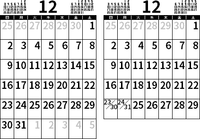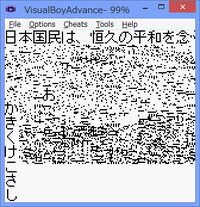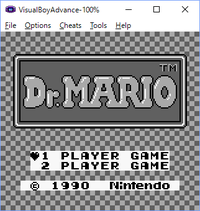PCのキーボードのアーウが反応しなくなったあどうすえばよいか2016年07月17日 04:34
PCのキーボードの「R」が反応しなくなったことをその「R」の使えないキーボードで打ったツイートが少し前に話題になっていた。
Rを使わないとアールと文字名を打つこともできず、アーウという間の抜けた字面になるのがよい味を出している。
これが
Aエー、Cシー、Eイー、Fエフ(EHU)、Gジー、Hエイチ(EITI)、Jジェー(ZYE-)、Lエル、Qキュー、Vブイ、Wダブリュー、Xエックス、Yワイ
ではその文字を使わなくても文字名が打ててしまう。
Bイー、Pイー、Kエー
ではE・Aに読めてしまい分かりづらい。
Dヒー、Tヒー
は「ディー」や「ティー」の発音の中に存在しない「h」が出てきてしまい文字名に結びつきづらい。
Iア、Oー、Uy-
この辺は情報が足りなすぎなんだか分からない。
Mエウ、Nエウ、Sエウ
これらはなかなかよい。「Nのいぎどなりのエウ」などよい間の抜けぐあいだ。ただ3つのどれか分からないのは欠点か。
Zエット
これもなかなか面白い響きだ。「Shiftの右隣のエット」「Xの左隣のエット」が打ててしまうのが多少残念。
さてそれはそうと、R(など英字キー)が打てなくなった時の対処法を考えてみよう。
なお当該ツイートの画像はMacっぽい気もするがMacはよく知らないので主にWindowsについて考える。
まずはRが打てなくなったことを伝えるために1回だけでいいから「R」の文字を入力する方法を考えよう。
色々あるが、面白いところからいくと、英単語をカナ表記から変換する方法がある。
MS-IMEでは例えば「かー」を変換すると「CAR」が出せるので、Rを打たなくてもRの文字を出せる。
他の文字も考えてみると例えば
といった出し方があるだろう。
なおZは「じー」でも出たりする。
他に、どこかからコピペしてくる方法もある。
Webブラウザで「ASCIIコード表」など適当な語句で検索すれば見つかるだろう。
まともな方法では、IMEパッドの手書きや

文字一覧、
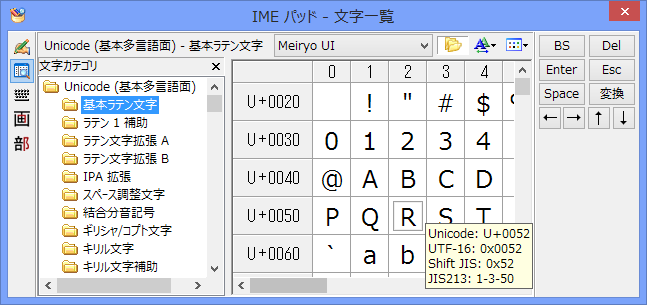
ソフトキーボードが使える。
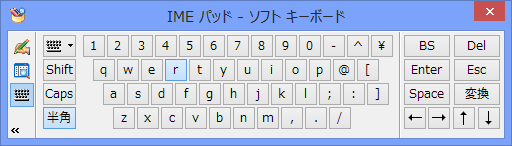
文字一覧と同様のもので、「文字コード表」もある。
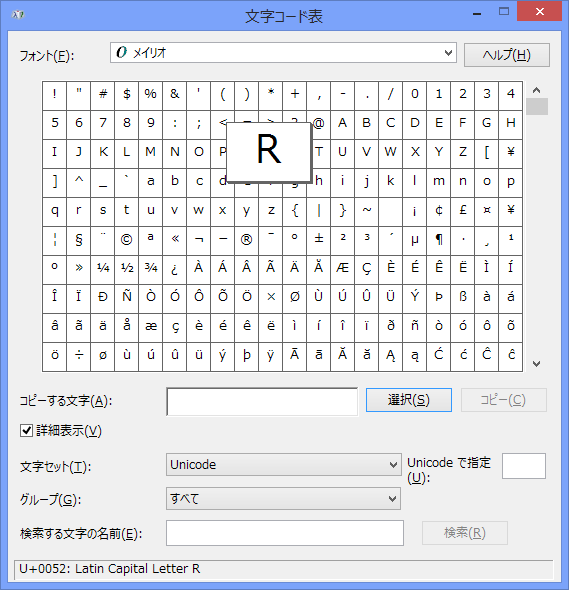
名前を指定して実行から「charmap」…が打てないのでどうにかして探そう。
変わったところで、Alt+テンキーでの文字コード入力。
日本語WindowsではShift_JISの文字コードを入力する。Rなら0x52(=82)なので、Altを押しながらテンキーの8,2を順に押し、Altを離すとRが入力される。
またレジストリのHKEY_CURRENT_USER\Control Panel\Input Methodに文字列値「EnableHexNumpad」を作成し値を「1」にするとAltを押しながら「+」を頭につけた16進のUnicodeで入力できるようになる。Shift_JIS外の文字も打てるようになるし、文字コードはふつう16進で書かれるものなのでそのまま打てて便利である。
さてしかし「R」だけ打てても日本人は困る。「らりるれろ」を入力したい。
そんなときにはソフトウェアキーボードだ。
IMEパッドのソフトキーボードのかなモードを使って1文字づつ打つか、

osk.exe「スクリーンキーボード」なら普通にR,Aと打って「ら」を入力することができる。

Windows+R…が使えないのでマウス操作で、名前を指定して実行から「osk」を実行。
O,S,Kが使えない時はマウス操作でなんとかしよう。
Windows8以降なら「タッチキーボード」も同様に使える。
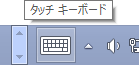

(それにしてもWindowsにはソフトウェアキーボードが多いな…)
さて何度も打ちたいときはこれではまどろっこしい。やはり物理キーボードを使いたい。
それならばMS-IMEのローマ字設定を変えよう。
使っていない例えばQやXあたりをラ行にあてればよいだろう。
(なおMacのことえりではデフォルトでLがラ行を打つのに使えたように思う。)
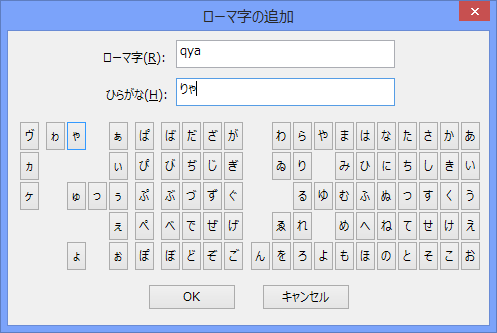
ここでちょっとしたおまけで、例えば「QYA」で「りゃ」が打てる状態で、QYAで打った「りゃ」を1文字消して「り」になったものをF10で変換すると「RI」になってくれるので、Rキーを使わず「R」の文字を出すこともできる。
MS-IMEを使う方法は日本語入力時はよいが、IMEをオフの状態で入力しなければならない場合に困る。
面倒だがレジストリをいじってキー配置を変更するのが最終手段である。
HKEY_LOCAL_MACHINE\SYSTEM\CurrentControlSet\Control\Keyboard Layoutにバイナリ値「Scancode Map」を作成し以下のようなフォーマットで書く。
例えばF1をRにするなら、F1のスキャンコードが0x3B、Rは0x13であるから、
スキャンコードの表は検索すれば見つかるだろう。例えばここ。
なお注意点として、PS/2キーボードから送出されるスキャンコードとWindowsが内部的にScancode Mapに使っているスキャンコードは別物なので、「Scancode Mapに設定するための」スキャンコード表を探そう。
また、1ユーザーのみの設定がHKEY_CURRENT_USER\Keyboard Layout\Scancode Mapで昔はできたのだが7以降できなくなっただか環境によってできないだかという。実際Windows8.1で試してできなかった。
昔WindowsXPで1ユーザーのみの設定をした時の記事も参考になるかもしれない。
http://wentwayup.tamaliver.jp/e50134.html
以上、突然Rが反応しなくなった時にはぜひ試してみてほしい。
ここで反応しなくなったキーが「R」だというのが絶妙だ。どーも PCのキーボードのアーウが反応しなくないました
— TAKE_FLOW (@TAKE_FLOW) 2016年6月13日
そう Eの右どないのアーウです
Tのひだいどないのアーウです
ほあ
アーウが無いと全く文章になあない
偉大だったアーウ
あいがとうアーウ
サヨなあアーウ pic.twitter.com/frz3YY4jZm
Rを使わないとアールと文字名を打つこともできず、アーウという間の抜けた字面になるのがよい味を出している。
これが
Aエー、Cシー、Eイー、Fエフ(EHU)、Gジー、Hエイチ(EITI)、Jジェー(ZYE-)、Lエル、Qキュー、Vブイ、Wダブリュー、Xエックス、Yワイ
ではその文字を使わなくても文字名が打ててしまう。
Bイー、Pイー、Kエー
ではE・Aに読めてしまい分かりづらい。
Dヒー、Tヒー
は「ディー」や「ティー」の発音の中に存在しない「h」が出てきてしまい文字名に結びつきづらい。
Iア、Oー、Uy-
この辺は情報が足りなすぎなんだか分からない。
Mエウ、Nエウ、Sエウ
これらはなかなかよい。「Nのいぎどなりのエウ」などよい間の抜けぐあいだ。ただ3つのどれか分からないのは欠点か。
Zエット
これもなかなか面白い響きだ。「Shiftの右隣のエット」「Xの左隣のエット」が打ててしまうのが多少残念。
さてそれはそうと、R(など英字キー)が打てなくなった時の対処法を考えてみよう。
なお当該ツイートの画像はMacっぽい気もするがMacはよく知らないので主にWindowsについて考える。
まずはRが打てなくなったことを伝えるために1回だけでいいから「R」の文字を入力する方法を考えよう。
色々あるが、面白いところからいくと、英単語をカナ表記から変換する方法がある。
MS-IMEでは例えば「かー」を変換すると「CAR」が出せるので、Rを打たなくてもRの文字を出せる。
他の文字も考えてみると例えば
| B | … | らむ | → | LAMB |
| D | … | しゅみっと | → | SCHMIDT |
| I | … | らてん | → | LATIN |
| K | … | ないふ | → | KNIFE |
| M | … | あんばー | → | AMBER |
| N | … | こらむ | → | COLUMN |
| O | … | かむ | → | COME |
| P | … | れしーと | → | RECEIPT |
| S | … | きっず | → | KIDS |
| T | … | くりすます | → | CHRISTMAS |
| U | … | かっと | → | CUT |
| Z | … | ぴっつぁ | → | PIZZA |
なおZは「じー」でも出たりする。
他に、どこかからコピペしてくる方法もある。
Webブラウザで「ASCIIコード表」など適当な語句で検索すれば見つかるだろう。
まともな方法では、IMEパッドの手書きや

文字一覧、
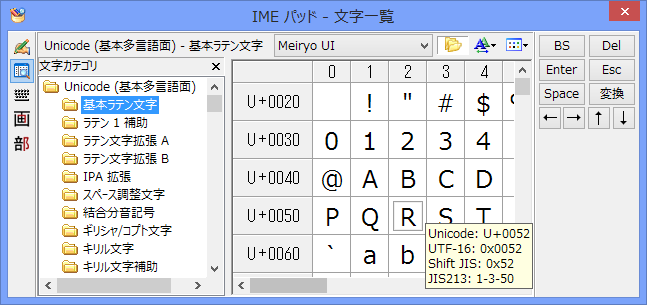
ソフトキーボードが使える。
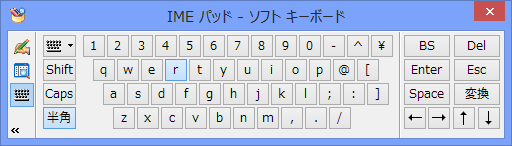
文字一覧と同様のもので、「文字コード表」もある。
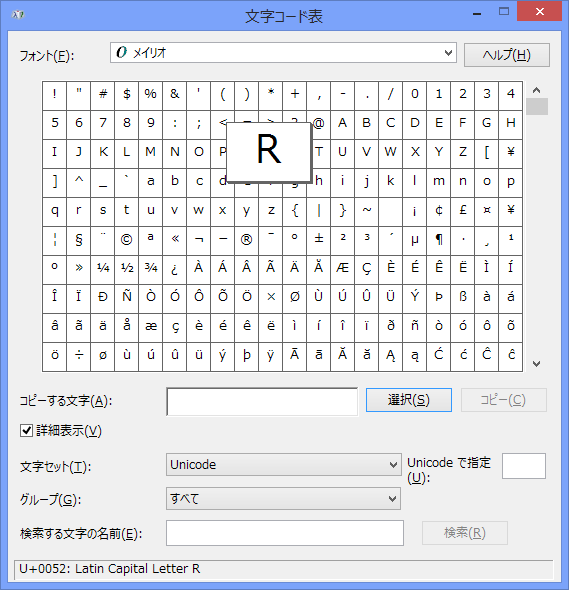
名前を指定して実行から「charmap」…が打てないのでどうにかして探そう。
変わったところで、Alt+テンキーでの文字コード入力。
日本語WindowsではShift_JISの文字コードを入力する。Rなら0x52(=82)なので、Altを押しながらテンキーの8,2を順に押し、Altを離すとRが入力される。
またレジストリのHKEY_CURRENT_USER\Control Panel\Input Methodに文字列値「EnableHexNumpad」を作成し値を「1」にするとAltを押しながら「+」を頭につけた16進のUnicodeで入力できるようになる。Shift_JIS外の文字も打てるようになるし、文字コードはふつう16進で書かれるものなのでそのまま打てて便利である。
さてしかし「R」だけ打てても日本人は困る。「らりるれろ」を入力したい。
そんなときにはソフトウェアキーボードだ。
IMEパッドのソフトキーボードのかなモードを使って1文字づつ打つか、

osk.exe「スクリーンキーボード」なら普通にR,Aと打って「ら」を入力することができる。

Windows+R…が使えないのでマウス操作で、名前を指定して実行から「osk」を実行。
O,S,Kが使えない時はマウス操作でなんとかしよう。
Windows8以降なら「タッチキーボード」も同様に使える。

(それにしてもWindowsにはソフトウェアキーボードが多いな…)
さて何度も打ちたいときはこれではまどろっこしい。やはり物理キーボードを使いたい。
それならばMS-IMEのローマ字設定を変えよう。
使っていない例えばQやXあたりをラ行にあてればよいだろう。
(なおMacのことえりではデフォルトでLがラ行を打つのに使えたように思う。)
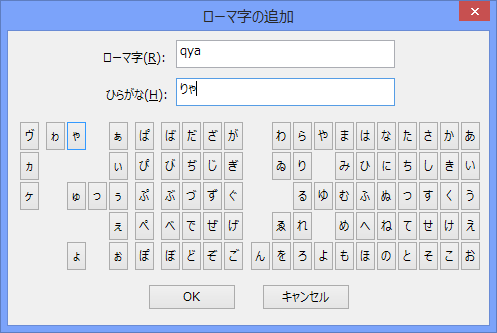
ここでちょっとしたおまけで、例えば「QYA」で「りゃ」が打てる状態で、QYAで打った「りゃ」を1文字消して「り」になったものをF10で変換すると「RI」になってくれるので、Rキーを使わず「R」の文字を出すこともできる。
MS-IMEを使う方法は日本語入力時はよいが、IMEをオフの状態で入力しなければならない場合に困る。
面倒だがレジストリをいじってキー配置を変更するのが最終手段である。
HKEY_LOCAL_MACHINE\SYSTEM\CurrentControlSet\Control\Keyboard Layoutにバイナリ値「Scancode Map」を作成し以下のようなフォーマットで書く。
dword 0;
dword 0;
dword length+1;
{
word scancode_out;
word scancode_in;
} * length
dword 0;
めったに使わない無変換やF1など適当なキーをRとして使うようにするとよいだろう。dword 0;
dword length+1;
{
word scancode_out;
word scancode_in;
} * length
dword 0;
例えばF1をRにするなら、F1のスキャンコードが0x3B、Rは0x13であるから、
00 00 00 00 00 00 00 00
02 00 00 00 13 00 3B 00
00 00 00 00
こうなる。02 00 00 00 13 00 3B 00
00 00 00 00
スキャンコードの表は検索すれば見つかるだろう。例えばここ。
なお注意点として、PS/2キーボードから送出されるスキャンコードとWindowsが内部的にScancode Mapに使っているスキャンコードは別物なので、「Scancode Mapに設定するための」スキャンコード表を探そう。
また、1ユーザーのみの設定がHKEY_CURRENT_USER\Keyboard Layout\Scancode Mapで昔はできたのだが7以降できなくなっただか環境によってできないだかという。実際Windows8.1で試してできなかった。
昔WindowsXPで1ユーザーのみの設定をした時の記事も参考になるかもしれない。
http://wentwayup.tamaliver.jp/e50134.html
以上、突然Rが反応しなくなった時にはぜひ試してみてほしい。
ファミコンディスクシステム用ソフトの作成
CDのピットの数
6段のカレンダーが好きだ
PIC16のDhrystone MIPSを測ろうとしてみた
Twitterの画像の扱いがやっとまともになって嬉しい
ファミコンで9×9ドット文字表示(ほか)
CDのピットの数
6段のカレンダーが好きだ
PIC16のDhrystone MIPSを測ろうとしてみた
Twitterの画像の扱いがやっとまともになって嬉しい
ファミコンで9×9ドット文字表示(ほか)